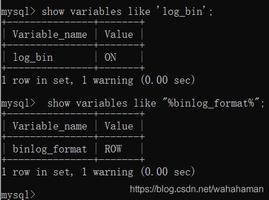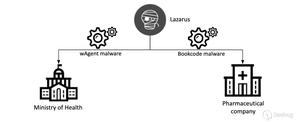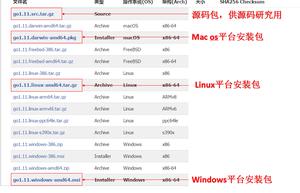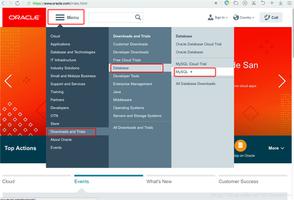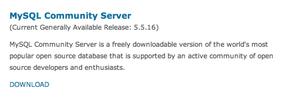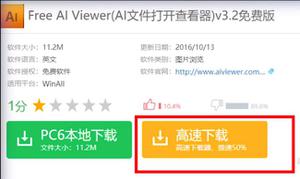学习Oracle的历程(一)

功能强大、性能卓越
Oracle数据库思想的诞生是在IBM公司。
上世纪60年代-70年代--IBM的一款数据库IMS,98%+
二. Oracle 10g 安装包
链接:https://pan.baidu.com/s/1JAqXrDQsuceK0zOZQMy-Vw
提取码:11r3
本安装包已经合并过,直接解压使用即可
三. 安装
注意事项 :
1.最好在安装前备份系统,因为安装失败后,不好卸载,就导致不好再次安装
2.可以先尝试在虚拟机上安装
3.由于Oracle官网已经不支持Oracle 10g的下载,请使用本文提供的Oracle 10g
4.关掉杀毒软件(如 什么360、管家之类的)
前提 :
设置程序的兼容性(如果是XP系统可以不用设置)
解压后,找到文件setup.exe右键 -->属性
1)选中以兼容模式运行这个程序,并选择 Windows XP (Service Pack 2)
选中以管理员身份运行此程序
2)点击 更改所有用户设置
选中以兼容模式运行这个程序,并选择 Windows XP (Service Pack 2)
选中以管理员身份运行此程序
3)不要忘了点击确定
安装 :
1) 直接点击 setup.exe
会出现一个cmd窗口,不用管那个窗口,然后会弹出安装界面
看见这个界面,那就是安装界面了
2) 设置数据库口令(密码)
口令不用设置的太复杂,最好不要忘记哦! 而且小喵在安装的时候还发现一个问题,就是口令不可以全是数字哦!
en~,不知道大家安装的时候是什么情况,小喵是等了蛮长的一段时间
3)如果出现以下图的情况
直接勾上就OK了,小喵用的是win10系统的时候没有出现过
勾选上之后点击下一步
点击安装就OK了
en~,安装的时候还是等一段时间
继续等待,在等待中寻找快乐...
4)口令管理
之前设置的Oralce的管理员的口令,现在管理的是其他普通用户的口令
将SCOTT和HR两个用户取消锁定,方便后期使用,可以设置口令,设置ok后点击确定即可.
5)安装结束
当出现该界面的时候就说明你的Oracle成功安装了
登录 :
1) 使用cmd登入Oracle
注意需要以管理员的身份运行cmd
在cmd中输入 sqlplus 口令/口令 as sysdba 就可以用sys(管理员)用户登录Oracle了.
2) 修改端口号 (注意 : 该步骤根据个人意愿)
到这里Oracle安装就完成了
下面带来的是一个Oracle视图工具
链接:https://pan.baidu.com/s/1JTIqsNH8T92TY2Y3gsanLA
提取码:r5i9
1) 解压 资源文件夹 PLSQL Developer 即可
注意 :安装目录不能有中文和空格,否则连接不上(尤其是win10系统)
2) 进入系统
输入用户名 和 密码 即可进入软件主界面.
Oracle 和 MySql 的对比(区别) :
这个软件要比Oracle安装简单多了,大家按提示即可安装..
到这里就要结束了,如果觉得对你有用的话,
那请给小喵留下你的足迹吧!
(^_^)~喵~!!
以上是 学习Oracle的历程(一) 的全部内容, 来源链接: utcz.com/z/533769.html